CAD教程完美版创建文字和表格
- 格式:pptx
- 大小:572.01 KB
- 文档页数:27


实验六文字与表格一、实验目的掌握定义文字样式,掌握标注单行文本与多行文本,掌握特殊字符的输入,掌握文本编辑,掌握查找与替换,掌握定义表格样式,掌握创建表格,掌握编辑表格与表格单元。
二、实验内容1、利用单行文本输入输入以下文本。
提示:先定义文字样式,字体为宋体,再使用单行文本输入文字,%是特殊字符,输入时为%%%,下划线为%%U2、利用多行文本输入输入以下文本,输入完毕后,再使用查找替换将其中的2002改为2006。
提示:注意其中的特殊字符,输入“32/14”,再选中,单击“堆叠”按钮,可得所需效果,输入“-0.003^-0.103”,再选中,单击“堆叠”按钮,可得所需效果。
3、绘制如下表格提示:定义表格样式时,没有标题与列标题,外边框与内边框的线宽不同,创建表格时,为10行16列。
三、仪器、设备、材料1.微机四、实验准备1.理论知识预习及要求在本实习前应该了解文字样式的定义,标注单行文本,标注多行文本,文本的编辑,表格样式的定义,创建表格,表格编辑。
2.实验指导书预习及要求在本次实习前,请认真审阅题目,以便在绘制时能够顺利完成。
3.其他准备五、实验原理或操作要点简介可以使用、六、注意事项1.绘图过程注意存盘,避免死机丢失文件。
2.在绘图前,要分析图形,选择使用合适的方法绘制图形。
3.要学会计算图形中未给出的数据。
七、实验过程与指导第一题提示:先定义文字样式,字体为宋体,再使用单行文本输入文字,%是特殊字符,输入时为%%%,下划线为%%U第二题提示:注意其中的特殊字符,输入“32/14”,再选中,单击“堆叠”按钮,可得所需效果,输入“-0.003^-0.103”,再选中,单击“堆叠”按钮,可得所需效果。
第三题提示:定义表格样式时,没有标题与列标题,外边框与内边框的线宽不同,创建表格时,为10行16列。
八、思考与提高1.绘制以下图形:九、实验总结。
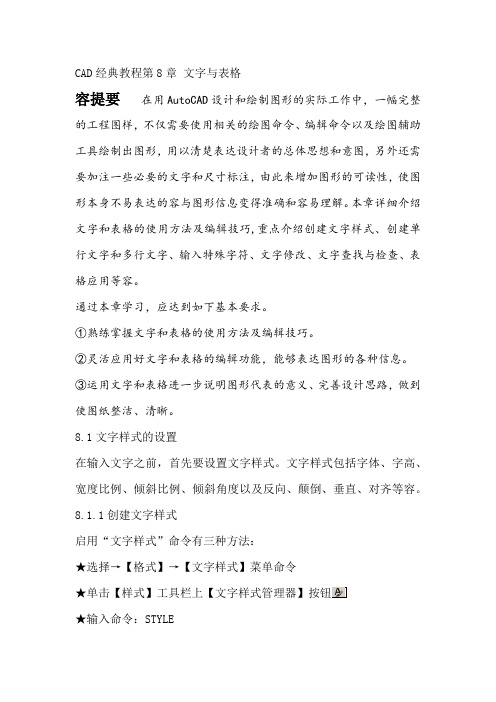
CAD经典教程第8章文字与表格容提要在用AutoCAD设计和绘制图形的实际工作中,一幅完整的工程图样,不仅需要使用相关的绘图命令、编辑命令以及绘图辅助工具绘制出图形,用以清楚表达设计者的总体思想和意图,另外还需要加注一些必要的文字和尺寸标注,由此来增加图形的可读性,使图形本身不易表达的容与图形信息变得准确和容易理解。
本章详细介绍文字和表格的使用方法及编辑技巧,重点介绍创建文字样式、创建单行文字和多行文字、输入特殊字符、文字修改、文字查找与检查、表格应用等容。
通过本章学习,应达到如下基本要求。
①熟练掌握文字和表格的使用方法及编辑技巧。
②灵活应用好文字和表格的编辑功能,能够表达图形的各种信息。
③运用文字和表格进一步说明图形代表的意义、完善设计思路,做到使图纸整洁、清晰。
8.1文字样式的设置在输入文字之前,首先要设置文字样式。
文字样式包括字体、字高、宽度比例、倾斜比例、倾斜角度以及反向、颠倒、垂直、对齐等容。
8.1.1创建文字样式启用“文字样式”命令有三种方法:★选择→【格式】→【文字样式】菜单命令★单击【样式】工具栏上【文字样式管理器】按钮★输入命令:STYLE启用“文字样式”命令后,系统弹出“文字样式”对话框,如图8-1所示。
图8-1“文字样式”对话框在“文字样式”对话框中,各选项组的意义如下:(1)“按钮区”选项组在“文字样式”对话框的右侧和下方有若干按钮,它们用来对文字样式进行最基本的管理操作。
◎:将在“样式”列表中选择的文字样式设置为当前文字样式。
◎:该按钮是用来创建新字体样式的。
单击该按钮,弹出“新建文字样式”对话框,如图8-2所示。
在该对话框的编辑框中输入用户所需要的样式名,单击按钮,返回到“新建文字样式”对话框,在对话框中对新命名的文字进行设置。
图8-2“新建文字样式”对话框◎:该按钮是用来删除在“样式”列表区选择的文字样式,但不能删除当前文字样式,以及已经用于图形中文字的文字样式。
◎:在修改了文字样式的某些参数后,该按钮变为有效。


快速创建CAD中的文本框和表格在使用CAD软件进行设计和绘图的过程中,有时我们需要在图纸上添加文本框和表格来进行标注和记录。
本文将介绍如何快速创建CAD中的文本框和表格,让您的绘图工作更加高效和便捷。
一、创建文本框在CAD软件中,创建文本框可以通过以下几个步骤实现:1. 选择绘图区域:首先,打开CAD软件,选择一个适合布置文本框的区域。
2. 使用文本命令:在绘图工具栏上找到“文本”命令图标,点击进入文本命令。
3. 设置文本框属性:在命令行中输入“TEXTEXPLOSION”或者使用“MB”(Make Block)命令,创建一个块。
4. 绘制文本框:点击绘图区域中的起点和终点来绘制文本框的边界。
5. 输入文本内容:在弹出的文本编辑窗口中输入所需的文本内容。
6. 设置文本格式:根据需要,可以设置文本的字体、大小、样式等属性。
7. 完成文本框创建:点击“确定”按钮,完成文本框的创建。
二、创建表格在CAD软件中,创建表格可以通过以下几个步骤实现:1. 选择绘图区域:同样地,首先打开CAD软件,选择一个适合布置表格的区域。
2. 使用表格命令:在绘图工具栏上找到“表格”命令图标,点击进入表格命令。
3. 设置表格属性:在命令行中输入“TABLE”命令,选择表格的行数和列数。
4. 绘制表格边界:点击绘图区域中的起点和终点来绘制表格的边界。
5. 输入表格内容:在弹出的表格编辑窗口中输入所需的表格内容。
6. 设置表格格式:根据需要,可以设置表格的边界样式、单元格颜色、文本格式等属性。
7. 完成表格创建:点击“确定”按钮,完成表格的创建。
以上就是快速创建CAD中的文本框和表格的简要步骤。
通过这些方法,您可以在绘图过程中快速添加并编辑文本框和表格,方便进行标注和记录。
同时,根据需要,您还可以根据不同的设计需求,对文本框和表格的属性进行灵活调整。
需要注意的是,文本框和表格的创建可以根据具体的设计要求进行调整和优化。
在设计过程中,您还可以使用CAD软件提供的其他辅助工具来进一步完善文本框和表格的效果,例如调整文本框的位置和大小、合并表格的单元格等。

第三种:复制EXCELL表格,在CAD里选择性粘贴。
第一种:打开AutoCAD2006,点击"插入"菜单,选择“OLE对象”,在弹出的列表中选择“Microsoft office excel工作表”,然后填写表格数据,填写完成后点击excel菜单的“文件”下拉列表的“更新”即完成了在CAD中插入表格。
第二种:在cad中插入exce表格及word文字的方法1、插入exce表格一:在exce中制作表格,并画全框保存二:在cad中单击插入表格按钮弹出插入表格对话框三:选择左上方第二个“自数据链接”四:单击按钮弹出“选择数据链接对话框”五:双击弹出“输入数据链接名称对话框”这里可以任意输入一个名称,但为了分辩清楚还是输exce表格的名称单击“确定”六:在出现的对话框中单击按钮选择你要插入的表格单击“打开”七:在出现的对话框中选第二个“。
链接至范围”输入你的exce表格范围比如我的表格范围是B5---I9就输入B5:I9单击预览按钮,就会出现表格样式的预览(只有你指定的范围,无多余)看看前后表格样式的差别最后连点两个确定就可以插入表格了,位置你可以自己定注意:上述过程在exce表格制作中一定要画全框,不可只画外框或不画框,尤其对于大表格,以免预览时出错2:在cad中插入word文字:一:在word中将文字弄好,排好。
将文字复制到剪贴版二:在cad中点编辑下拉菜单选中选择性粘贴在弹出的对话框中点选“文字”双击最后指定插入点完成如果作为选项中没有文字选项,说明你在word中新粘贴了图片回到word剪贴板选中你要粘贴的文字,回到cad重新从编辑下拉菜单开始操作一遍即可。
如何在CAD中创建文本在CAD软件中,创建文本是非常常见和重要的操作。
文本可以包含标注、注释、图表说明等信息,帮助人们理解和使用设计图纸。
那么,如何在CAD中创建文本?接下来,将为您详细介绍创建文本的步骤和一些使用技巧。
首先,打开CAD软件,并选择您想要添加文本的图纸。
接下来,按照下列步骤操作:1. 在CAD的菜单栏中,找到"插入"选项,并点击它。
2. 在弹出的菜单中,选择"文本"选项。
3. 在图纸上点击鼠标左键,确认文本的起始位置。
您也可以通过输入坐标的方式确定文本的位置。
4. 在弹出的对话框中,输入您想要添加的文本内容。
您可以选择字体、文字高度、对齐方式等参数,根据实际需要进行调整。
5. 确定文本的位置和参数后,点击"确定"按钮,CAD会自动在图纸上添加您输入的文本内容。
以上就是在CAD中创建文本的基本步骤。
但在实际使用过程中,还有一些需要注意的技巧,可以帮助您更好地操作和使用CAD中的文本功能:1. 使用合适的字体:CAD软件通常提供了多种字体选择,您可以根据设计要求选择合适的字体。
如果需要图纸的打印输出,建议选择符合打印要求的字体,以确保文本清晰可读。
2. 设置适当的文字高度:文字高度决定了文本在图纸上的显示大小。
在选择文字高度时,需要综合考虑图纸比例尺、布局需求等因素,以保证文本的合理可视性。
3. 调整文本对齐方式:CAD软件提供了多种对齐方式,如左对齐、居中对齐、右对齐等。
选择适当的对齐方式可以使文本布局更加整齐、易读。
4. 使用注释命令:CAD软件通常提供了注释命令,可以在文本周围添加框线、符号等注释。
这能够使文本更加醒目,并帮助读者更好地理解图纸内容。
5. 编辑和格式化文本:在创建文本之后,您还可以对其进行编辑和格式化。
CAD软件提供了一些编辑工具,如复制、移动、旋转、更改字体等。
您可以根据需要对文本进行调整,以满足设计要求。